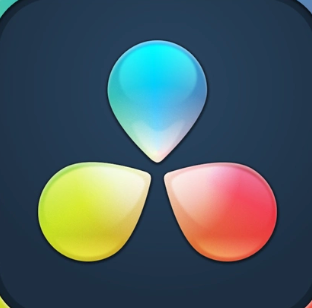首先配置PHP解释器并指定CLI路径,再安装Xdebug并设置调试参数,最后配置服务器路径映射与浏览器插件,确保WebStorm能正确执行和调试PHP项目。

如果您在WebStorm中开发PHP项目,但无法正确执行或调试代码,可能是由于PHP解释器未正确配置。以下是解决此问题的步骤:
一、配置PHP解释器
配置PHP解释器是使用WebStorm进行PHP开发的基础步骤,确保IDE能够识别和运行PHP代码。
1、打开WebStorm,进入File → Settings → Languages & Frameworks → PHP。
2、在CLI Interpreter选项中,点击右侧的“...”按钮添加新的解释器。
立即学习“PHP免费学习笔记(深入)”;
3、选择“From Docker, Vagrant, VM, WSL等”或“Local”,如果使用本地环境,请选择PHP安装目录下的php.exe(Windows)或php(macOS/Linux)。
4、确认路径无误后,点击OK保存设置,此时WebStorm将读取PHP版本信息并完成绑定。
二、配置PHP CLI解释器路径
当系统存在多个PHP版本或自定义了安装路径时,需手动指定CLI解释器以避免版本冲突。
1、在解释器配置界面,选择“+”号添加新的本地解释器。
2、浏览至您的PHP安装目录,例如:C:\php\php.exe 或 /usr/local/bin/php。
3、选中php可执行文件后,WebStorm会自动检测版本号和相关扩展。
4、点击Apply应用更改,并验证是否显示正确的PHP版本信息。
三、集成Xdebug进行调试
Xdebug是PHP常用的调试工具,通过与WebStorm结合可实现断点调试、变量监控等功能。
1、确保已在服务器或本地环境中安装并启用Xdebug扩展,检查php.ini中包含类似zend_extension=xdebug.so(Linux/macOS)或zend_extension=xdebug.dll(Windows)。
2、在php.ini中添加以下关键配置:
xdebug.mode=debug
xdebug.start_with_request=yes
xdebug.client_port=9003
xdebug.client_host=127.0.0.1
3、重启Web服务(如Apache或Nginx),使配置生效。
4、在WebStorm中进入Run → Edit Configurations,创建一个新的PHP Web Application配置。
5、设置服务器映射路径,确保本地文件路径与服务器URL路径对应。
四、设置内置Web服务器调试连接
利用WebStorm内置的Zero-Configuration调试功能,可通过浏览器插件触发调试会话。
1、在WebStorm中启用监听调试连接功能,点击顶部工具栏的电话图标使其变为绿色。
2、安装JetBrains IDE Support浏览器扩展,并在插件设置中关联当前项目。
3、在浏览器中访问目标PHP页面前,先在WebStorm中设置好断点。
4、启用插件中的Debug选项并刷新页面,WebStorm将自动捕获调试请求并开始会话。
五、配置外部Web服务器文档根目录映射
当使用XAMPP、WAMP或自定义服务器时,必须正确映射服务器路径以保证调试定位准确。
1、进入Settings → Languages & Frameworks → PHP → Servers。
2、点击“+”添加服务器,填写名称、主机名(如localhost)、端口(通常80或8080)。
3、勾选“Use path mappings”选项,展开配置。
4、在“Absolute path on server”中输入服务器端实际路径,例如:/var/www/html 或 C:/xampp/htdocs。
5、左侧本地路径保持默认项目根目录,确保两者逻辑一致。